2 Cara Menghapus Halaman Di Google Docs
Diterbitkan: 2023-01-06Apakah Anda sangat sering menggunakan dokumen Google untuk penggunaan kantor Anda untuk tujuan dokumentasi? Izinkan saya memuji keputusan cerdas dan efektif untuk menggunakan Google Docs untuk kebutuhan dokumentasi. Ingin Menghapus Halaman Di Google Docs ? artikel ini khusus untuk Anda. Izinkan saya mendemonstrasikan pendekatan terbaik untuk menghapus halaman kosong atau dokumen lain di versi desktop dan seluler Google Docs.
Daftar isi
Apa itu Google Documents?
Google Docs adalah pengolah kata online yang memungkinkan Anda membuat dan memformat dokumen dan bekerja dengan orang lain adalah definisi sederhana dari Google docs. Anda dapat membuat dan memodifikasi dokumen teks menggunakan Google Docs langsung di browser web Anda; tidak diperlukan perangkat lunak lain. Lebih baik lagi, Anda dapat bekerja dengan banyak individu sekaligus, melihat perubahan saat dibuat, dan setiap modifikasi disimpan secara otomatis. Demikian juga Google Docs, Google juga menyediakan alat bermanfaat lainnya seperti,
- Lembar Google
- Google slide
- Formulir Google
- Gambar Google
- situs Google
- Google Keep
Google docs tersedia di versi internet dan aplikasi web dengan fitur yang mendukung android dan ios dan juga versi desktop dan versi google chrome ios. Ini menawarkan banyak format file seperti DOCX, PDF, HTML, RTF, TXT, dll.
- TERKAIT – Cara Memasukkan Tanda Air di Google Doc
- Alat Google yang berguna dan sumber daya lainnya untuk mempermudah belajar Anda
Fitur dokumen Google:
- Tampilan tanpa halaman : Ini memungkinkan Anda untuk menggulir ke bawah secara terus menerus tanpa jeda halaman.
- Pintasan menu : Ini memudahkan untuk memilih dan menyelesaikan tugas yang diperlukan.
- Dropdowns: Ini membantu Anda untuk menyesuaikan dokumen Anda.
- Templat tabel : ini memungkinkan penyisipan blok penyusun untuk alur kerja umum seperti pelacak ulasan dan peta jalan produk.
- Daftar periksa : ini memungkinkan Anda membuat daftar periksa khusus dan menyimpannya sebagai templat.
Penggunaan dokumen Google:
- Ini sepenuhnya dapat disesuaikan dengan kata Microsoft.
- Itu dilengkapi dengan banyak fitur bermanfaat untuk membuat pekerjaan menjadi mudah dan cepat.
- Itu dapat mengakses pekerjaan dari perangkat apa pun.
- Itu membuat konten atau dokumen disimpan secara otomatis.
- itu benar-benar bebas biaya.
Cara Menghapus Halaman Di Google Docs Di PC
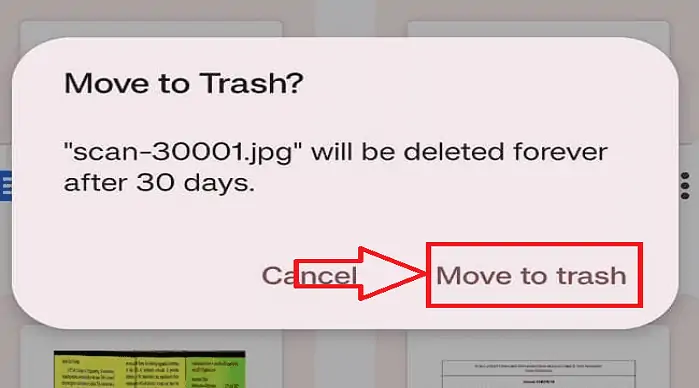
Di bagian ini, saya akan menunjukkan kepada Anda prosedur langkah demi langkah untuk Menghapus dokumen dari Google Docs.
Total Waktu: 2 menit
LANGKAH 1: Buka Google Documents
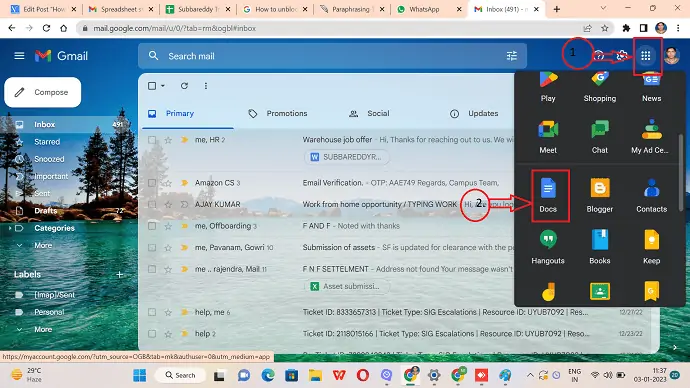
Buka browser apa pun di komputer Anda, dan masuk ke akun Gmail Anda. Klik ikon semua aplikasi yang tersedia di pojok kanan atas, lalu daftar akan terbuka. Pilih aplikasi Google docs dari daftar.
LANGKAH 2: Identifikasi dokumen
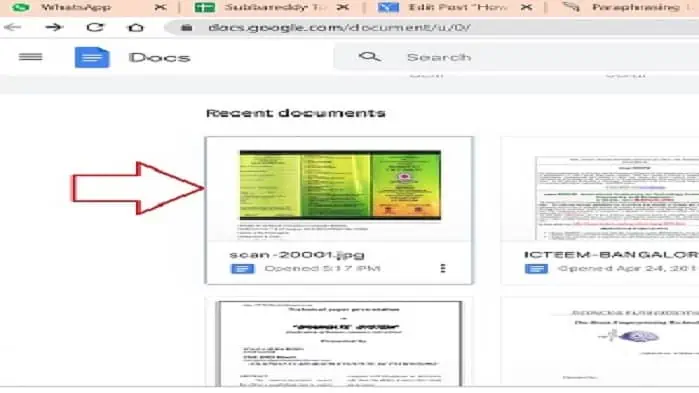
Anda dapat melihat semua dokumen yang disimpan di Google Docs dan menemukan dokumen yang perlu dihapus.
LANGKAH 3: Pilih Opsi Hapus
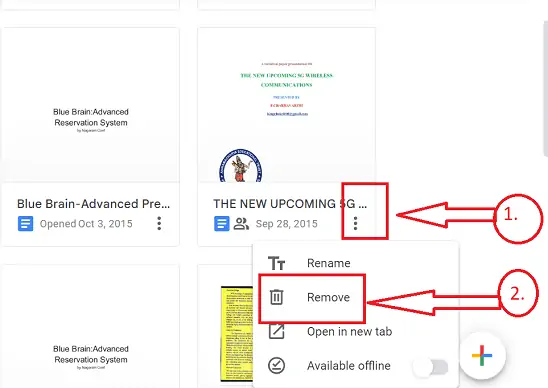
Klik ikon 3 titik vertikal di pojok kanan bawah dokumen, daftar ikon akan ditampilkan. Pilih ikon "Hapus".
LANGKAH 4: Pindahkan Ke Sampah
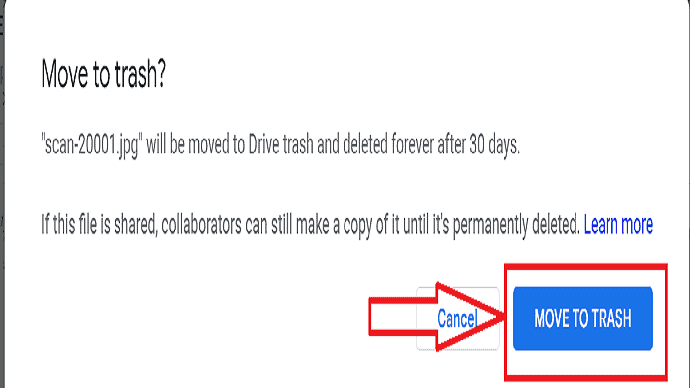
Anda dapat melihat jendela baru dengan Ikon "Pindahkan ke Sampah" Klik di atasnya dan dokumen akan berhasil dihapus
Memasok:
- Google Dokumen,
- Internet,
- Komputer,
- Dokumen
Peralatan:
- Google Dokumen
Bahan: Perangkat Lunak
- TERKAIT – Bagaimana cara Mencadangkan Android ke Google drive?
- Cara Mengirim File Besar Melalui Gmail Menggunakan Google Drive
Cara menghapus Dokumen dari Google Docs di Ponsel
Petunjuk langkah demi langkah terperinci untuk menghapus dokumen dari Google Docs dalam versi seluler disediakan di bawah ini:
- LANGKAH-1: Instal aplikasi Google docs dari play store ponsel Anda dan buka aplikasi Google Docs dari ponsel Android/iOS Anda.
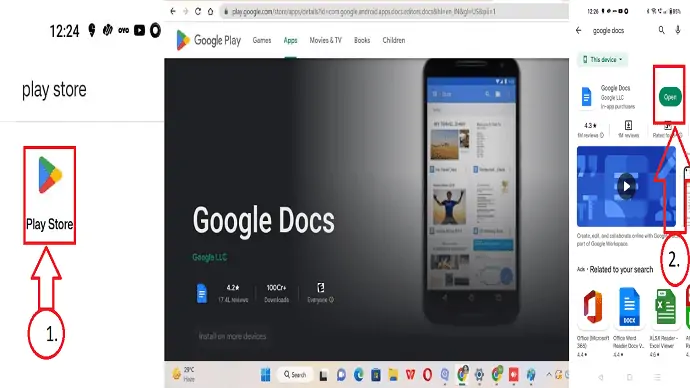
- LANGKAH-2: Sinkronkan id email Anda ke Google Docs dan Telusuri dokumen yang perlu dihapus.
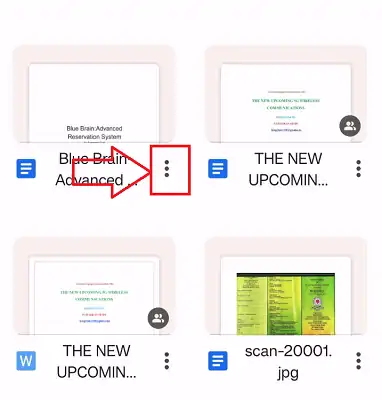
- LANGKAH-3: Klik pada ikon tiga titik Vertikal Hadir di kanan bawah dokumen. Dari ikon drop-down tercermin klik pada ikon "Hapus".
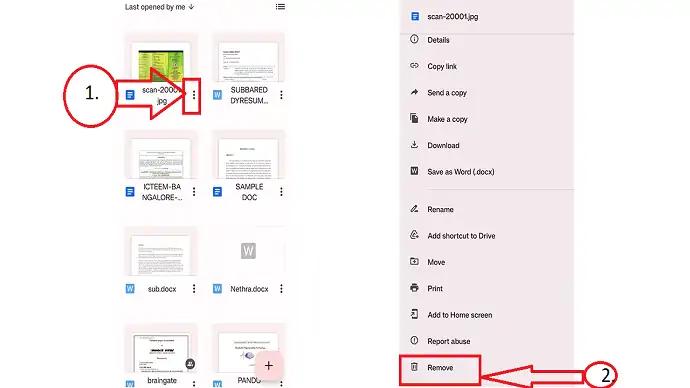
- LANGKAH-4: Jendela baru akan muncul dengan Munculan "Pindahkan ke tempat sampah". Klik "Pindahkan ke tempat sampah". Itu saja, dokumen Anda akan berhasil dihapus.
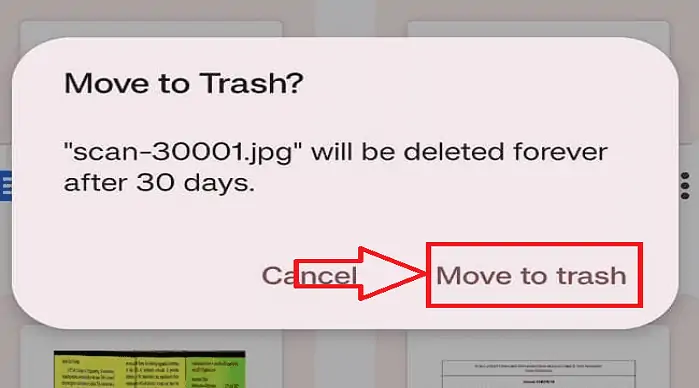
Cara Menghapus Semua Google Docs Sekaligus Menggunakan PC
Seperti yang dibahas di bagian di atas, Anda dapat menghapus halaman di Google Docs sekaligus. Jika Anda ingin menghapus beberapa atau semua Google Documents sekaligus, Google Documents tidak mengizinkan Anda melakukannya. Bahkan Anda tidak dapat memilih banyak dokumen sekaligus di Google Docs. Menghapus setiap halaman adalah proses yang memakan waktu dan membutuhkan banyak kesabaran.

Tapi ada metode sederhana untuk menghapus semua Google Docs sekaligus. Cukup ikuti langkah-langkah yang tercantum di bawah ini untuk melakukannya.
- LANGKAH-1: Luncurkan browser apa pun di Komputer Anda dan Kunjungi Google Drive. Masuk ke Google Drive menggunakan kredensial login Gmail Anda.
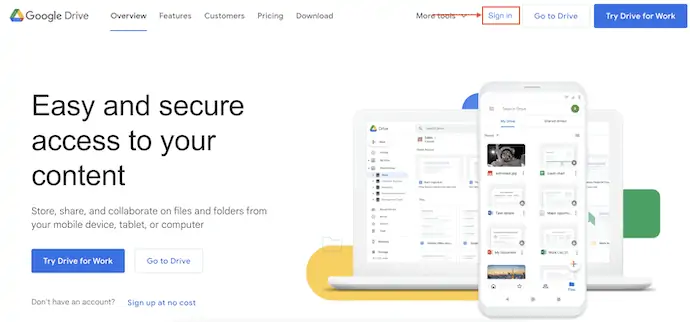
- LANGKAH-2: Setelah masuk, Anda akan menemukan semua file yang tersedia di drive Anda. Di bagian atas antarmuka, Anda akan menemukan "Ikon Opsi Pencarian" di Bilah Pencarian. Klik di atasnya dan kemudian menu opsi drop-down akan terbuka. Klik opsi "Ketik" dan pilih "Dokumen" dari daftar opsi itu. Kemudian, Klik "Cari" .
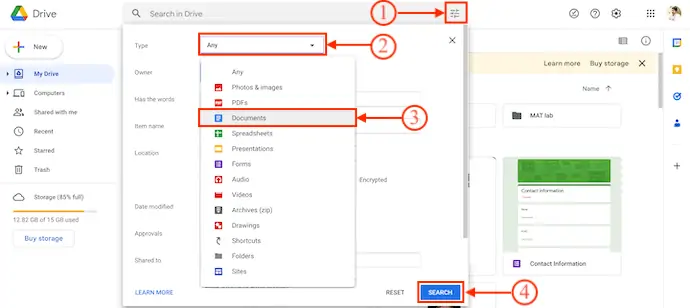
- LANGKAH-3: Ini menunjukkan semua dokumen yang tersedia di Google Drive (Semua Google Docs akan disimpan ke Google Drive secara otomatis) . Pilih Beberapa dokumen menggunakan Tombol "Shift" atau "Control" pada Keyboard Anda. Setelah memilih dokumen, klik ikon “Bin” yang tersedia di menu atas. Itu saja, semua google docs yang dipilih akan dipindahkan ke tempat sampah dan akan dihapus secara otomatis setelah 30 hari sejak tanggal penghapusan.
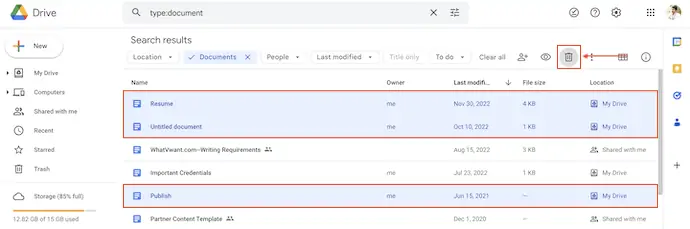
- LANGKAH-4: Jika Anda ingin menghapus dokumen sepenuhnya dan Segera, Pindahkan ke folder tempat sampah dengan mengklik opsi "Sampah" yang tersedia di menu sebelah kiri. Di sana Anda akan menemukan semua dokumen yang dihapus. Pilih opsi "Kosongkan Sampah" .
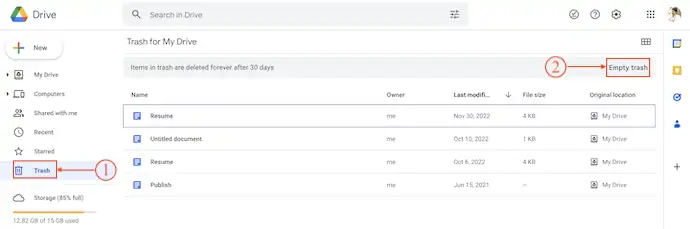
- LANGKAH-5: Kemudian jendela konfirmasi kecil akan muncul. Klik opsi "Hapus Selamanya" untuk segera menghapus dokumen.
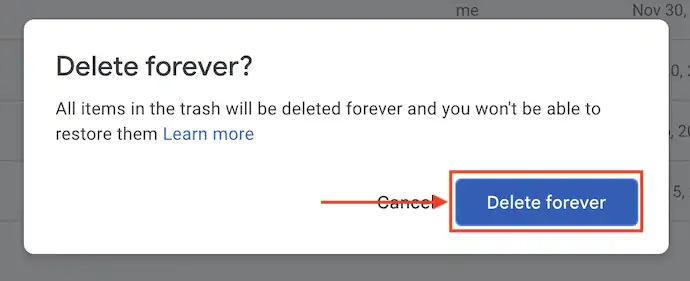
Cara Menghapus Semua Google Docs Sekaligus di Ponsel
- Luncurkan aplikasi Google Drive di Ponsel Anda. Ketuk "Bilah pencarian" dan Pilih "Dokumen" . Jika Anda tidak menemukan opsi dokumen, cari dan pilih.
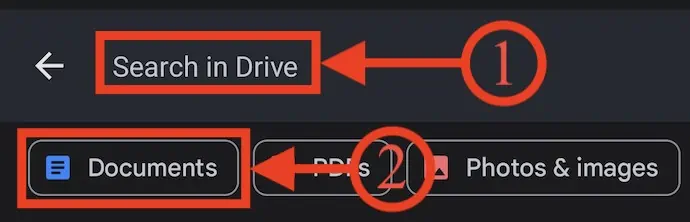
- Kemudian itu menunjukkan semua dokumen yang tersedia. Tekan lama dan pilih semua dokumen yang ingin Anda hapus. Nanti, Ketuk ikon "Bin" .
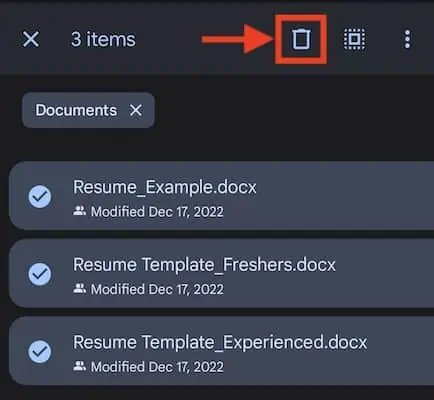
- Kemudian jendela konfirmasi akan muncul. Ketuk "Hapus" untuk mengonfirmasi penghapusan dokumen Anda.
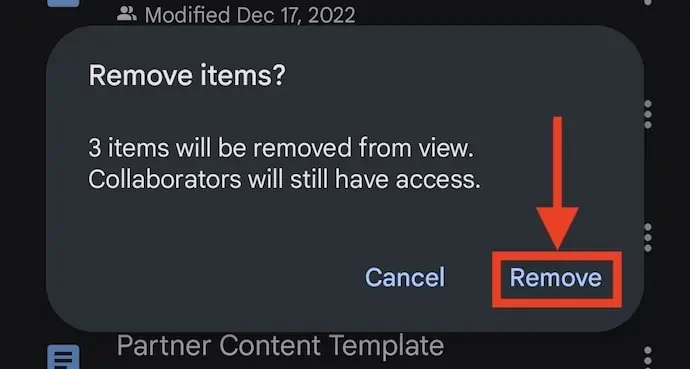
Kesimpulan:
Itu dia, kalau begitu! Google Documents adalah alat luar biasa untuk mengelola file Anda dan memastikan bahwa Anda dapat mengaksesnya di lokasi dan perangkat apa pun. Cukup ikuti petunjuk di atas untuk menghapus atau menghapus file secara permanen dari Google Docs.
Saya harap tutorial ini membantu Anda Menghapus Halaman di Google Docs . Jika Anda ingin mengatakan sesuatu, beri tahu kami melalui bagian komentar. Jika Anda menyukai artikel ini, silakan bagikan dan ikuti WhatVwant di Facebook, Twitter, dan YouTube untuk tips Teknis lainnya.
- TERKAIT – 19 Perangkat Lunak Pengolah Kata Gratis Terbaik
- 6 Aplikasi Studi Terbaik Untuk Penulisan Kursus
Cara Menghapus Halaman Di Google Docs – FAQ
Mengapa saya tidak dapat menghapus halaman dari Google Docs?
Untuk menghilangkan centangnya, klik View, diikuti oleh Show Print Layout. Setiap jeda halaman dalam dokumen Anda sekarang akan muncul sebagai garis abu-abu.
Di Google Documents, di mana tombol hapus?
Aktifkan Google Dokumen.
Untuk menghapus file, klik Lainnya atau tiga titik vertikal di sisinya.
Untuk menghapusnya, ketuk Hapus setelah itu.
Bagaimana saya bisa menghapus Google Documents dengan cepat?
Di perangkat Anda, luncurkan Google Spreadsheet, Slide, atau Dokumen. Ketuk tiga tombol "Lainnya" di sebelah file yang ingin Anda hapus. Pilih "Hapus." File akan segera dihapus dari aplikasi lain setelah Anda menghapusnya.
Apakah dokumen Google menggunakan penyimpanan?
File Google Dokumen, Spreadsheet, Slide, Gambar, Formulir, dan Jamboard yang baru dibuat akan mengurangi penyimpanan Anda.
